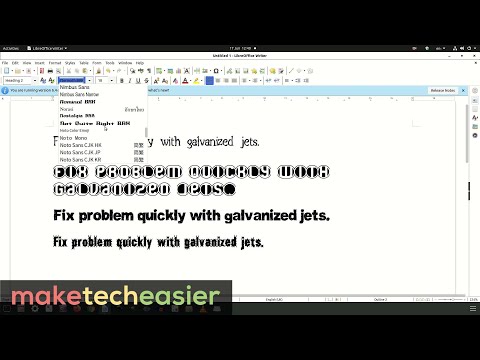اگر از ویندوز 10 استفاده می کنید ، گزینه خروج از Netflix را می توانید در منوی "…" پیدا کنید. اگر از ویندوز 8 استفاده می کنید ، تنظیمات Netflix از نوار جذابیت ویندوز 8 قابل دسترسی است. همچنین می توانید از وب سایت Netflix برای خروج همزمان از همه دستگاه های خود استفاده کنید.
مراحل
روش 1 از 2: استفاده از وب سایت Netflix

مرحله 1. مرورگر خود را باز کرده و netflix.com را تایپ کنید
با این کار وب سایت Netflix باز می شود. اگر قبلاً وارد سیستم شده اید ، یا به صفحه انتخاب نمایه یا به صفحه کتابخانه Netflix منتقل می شوید.
اگر از برنامه Netflix در Window Store برای مشاهده فیلم های Netflix به جای وب سایت Netflix استفاده می کنید ، به بخش بعدی مراجعه کنید

مرحله 2. روی نام حساب خود در گوشه بالا سمت راست کلیک کنید
با این کار یک منوی کوچک با نمایه ها و گزینه های حساب Netflix شما باز می شود.

مرحله 3. برای خروج فوری از سیستم ، "Sign out of Netflix" را انتخاب کنید
با این کار از وب سایت Netflix خارج می شوید و شما را به صفحه ورود باز می گرداند.

مرحله 4. اگر می خواهید از همه جا خارج شوید ، "Your Account" را انتخاب کنید
می توانید از صفحه حساب خود برای خروج از همه دستگاه ها و رایانه هایی که در حال حاضر به سیستم وارد شده اید استفاده کنید. اگر فراموش کرده اید که از رایانه عمومی یا در خانه یکی از دوستان خود خارج شوید:
روی "خروج از سیستم همه دستگاه ها" در بخش "تنظیمات" صفحه حساب شما کلیک کنید. پس از تأیید ، همه دستگاه های متصل شما بلافاصله از سیستم خارج می شوند

مرحله 5. اگر نمی توانید از سیستم خارج شوید ، کوکی ها و حافظه پنهان خود را پاک کنید
اگر روی گزینه "خروج از سیستم" کلیک کنید و هنوز با حساب Netflix خود وارد سیستم شده اید ، ممکن است مشکلی در کوکی ها یا حافظه پنهان شما وجود داشته باشد. پاک کردن هر دوی این موارد باید کاملاً از Netflix خارج شود.
- برای اطلاع از پاکسازی کوکی ها از مرورگر خود ، به پاک کردن کوکی های مرورگر خود مراجعه کنید.
- برای دستورالعمل های پاکسازی حافظه پنهان مرورگر خود ، به پاک کردن حافظه پنهان مرورگر خود مراجعه کنید.
روش 2 از 2: استفاده از برنامه Windows 8

مرحله 1. صفحه شروع را باز کنید
می توانید این کار را با کلیک یا ضربه زدن روی دکمه Windows در گوشه سمت چپ پایین میز کار ، فشار دادن کلید ⊞ Win در صفحه کلید خود ، یا کشیدن از سمت راست صفحه و ضربه زدن روی دکمه Windows انجام دهید.

مرحله 2. برنامه Netflix را باز کنید
این را می توانید در صفحه شروع یا در لیست همه برنامه ها بیابید.

مرحله 3. اگر نتفلیکس را پیدا نکردید ، آن را جستجو کنید
اگر نمی توانید Netflix را پیدا کنید ، هنگام جستجو در صفحه اصلی ، "netflix" را تایپ کنید. در نتایج جستجو روی آن ضربه بزنید یا کلیک کنید تا باز شود.

مرحله 4. نوار Charms را در برنامه Netflix باز کنید
می توانید از نوار Charms که می توانید در سمت راست صفحه خود باز کنید ، به تنظیمات Netflix دسترسی پیدا کنید. نوار Charms شامل منوهای Search ، Start ، Share و Settings است.
- کاربران صفحه لمسی - برای باز کردن نوار جذابیت ، صفحه را از سمت راست صفحه بکشید.
- کاربران ماوس - مکان نما خود را به گوشه بالا سمت راست منتقل کنید. با این کار نوار Charms باز می شود.

مرحله 5. روی دکمه "Settings" ضربه بزنید یا کلیک کنید
دارای نماد چرخ دنده است. با این کار تنظیمات برنامه Netflix باز می شود.

مرحله 6. "خروج از سیستم را انتخاب کنید
" از شما خواسته می شود تأیید کنید که می خواهید از Netflix خارج شوید.

مرحله 7. تأیید کنید که می خواهید از سیستم خارج شوید
به صفحه ورود به Netflix بازگردانده می شوید که در آن می توانید وارد سیستم شوید یا یک حساب جدید برای استفاده آزمایشی ایجاد کنید.